L’intelligence artificielle ne se limite plus aux outils comme ChatGPT. Aujourd’hui, il est possible d’intégrer une IA comme Mistral AI directement dans vos outils du quotidien — notamment Google Sheets.
Pourquoi ? Pour gagner du temps sur toutes les tâches répétitives : prospection, tri de données, génération de contenus, et bien plus. Dans ce tutoriel, on vous montre comment automatiser Google Sheets avec l’API de Mistral AI, sans être développeur, en utilisant simplement Apps Script.
À la fin de ce tuto, vous saurez créer une fonction IA dans Sheets comme =SOMME()… mais pour automatiser l’intelligence 🤖
Pourquoi connecter Mistral AI à Google Sheets ?
Automatiser Google Sheets avec une IA, c’est comme avoir un assistant personnel intégré à vos fichiers.
Voici ce que vous pouvez faire avec cette intégration :
- Classifier automatiquement vos leads en fonction de leur poste
- Résumer des commentaires clients en une ligne
- Nettoyer des bases de prospection en 1 clic
- Générer des accroches marketing depuis des fiches produits
- Ou encore… traduire, corriger, scorer, regrouper
Pourquoi choisir Mistral AI ?
Parce qu’il s’agit d’une alternative française à OpenAI, rapide, puissante, et facile à intégrer dans vos propres outils via API. Et parce que son API est ouverte, accessible et documentée.
🎯 Objectif du jour : créer une fonction IA dans Google Sheets, alimentée par Mistral, comme vous le feriez avec une fonction Excel.
Préparer son environnement : Mistral + Google Sheets
Créer un compte Mistral AI et récupérer sa clé API
- Rendez-vous sur https://console.mistral.ai
- Créez un compte (ou connectez-vous)
- Allez dans l’onglet « Facturation » et ajoutez une carte bancaire
- Accédez ensuite à l’onglet « Clés API »
- Cliquez sur « Créer une clé »
- Copiez-la et gardez-la précieusement 🔐
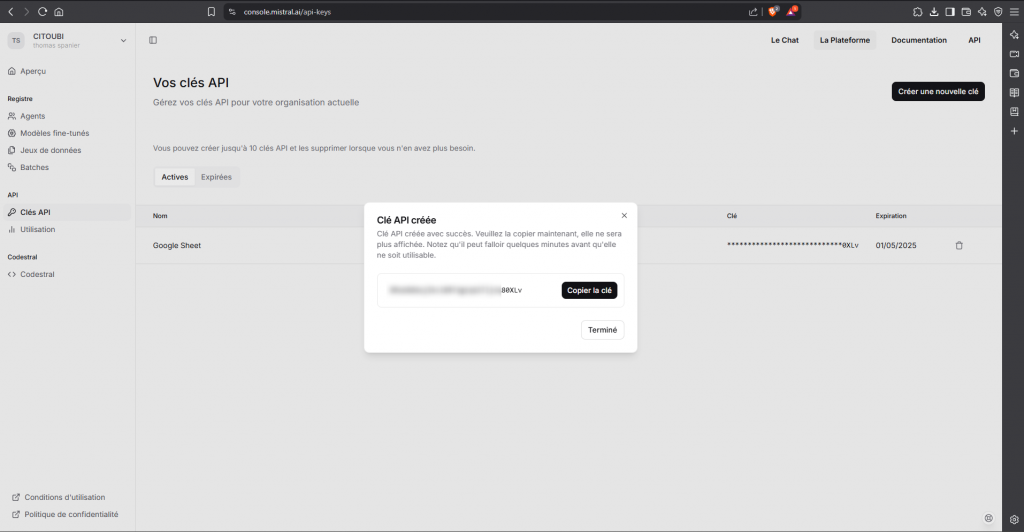
📝 Vous aurez besoin de cette clé dans le script que nous allons coller dans Google Sheets.
Créer un fichier Google Sheets
- Allez sur Google Sheets
- Créez un nouveau document vierge
- Nommez-le par exemple : « Test IA – Mistral »
- Créez deux colonnes :
- A : Prénom
- B : Nom
- C : ENtreprise
- D : Données (ex : intitulés de poste)
- E : Persona (Mistral AI)
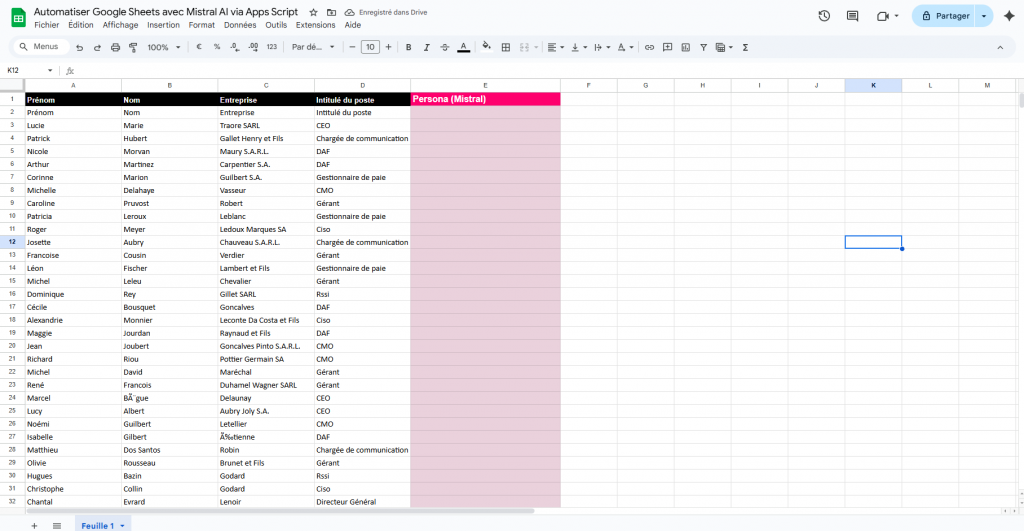
Connecter Mistral AI à Google Sheets avec Apps Script
Ouvrir Apps Script
- Dans votre document Google Sheets, cliquez sur :
- Extensions > Apps Script
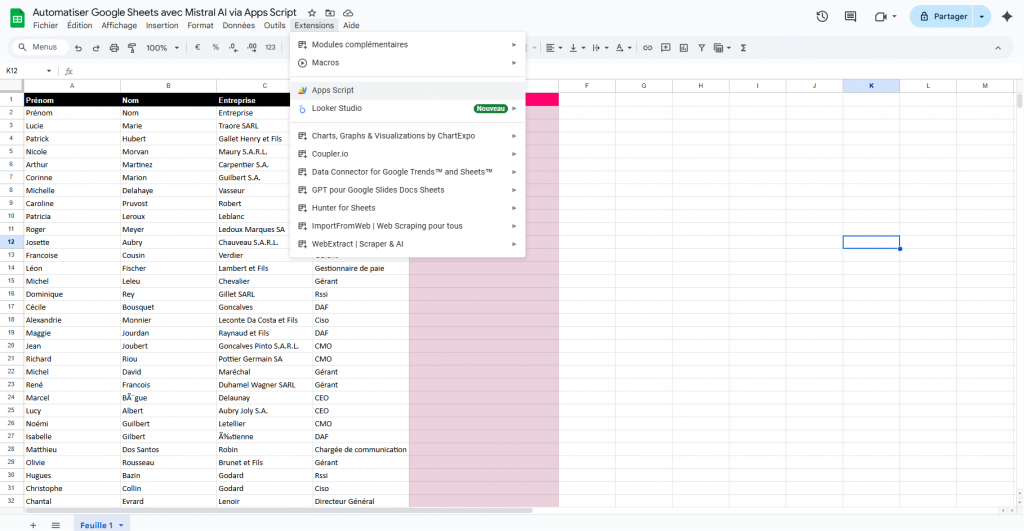
- Donnez un nom à votre projet (ex : MistralAI Automation)
- Supprimez le code présent par défaut
Coller le code de connexion à l’API
const MISTRAL_API_KEY = 'VOTRE_CLÉ_API'; // Remplacez par votre clé personnelle
function MistralAI(prompt) {
const apiUrl = 'https://api.mistral.ai/v1/chat/completions';
const headers = {
'Authorization': 'Bearer ' + MISTRAL_API_KEY,
'Content-Type': 'application/json',
};
const data = {
'model': 'mistral-medium-latest',
'messages': [
{ 'role': 'system', 'content': 'You are a helpful assistant.' },
{ 'role': 'user', 'content': prompt }
]
};
const options = {
'method': 'post',
'headers': headers,
'payload': JSON.stringify(data),
'muteHttpExceptions': true,
};
try {
const response = UrlFetchApp.fetch(apiUrl, options);
const json = JSON.parse(response.getContentText());
if (json.error) {
return 'Erreur API : ' + json.error.message;
}
return json.choices[0].message.content;
} catch (error) {
return 'Erreur d’appel API : ' + error.toString();
}
}
➡️ Remplacez 'VOTRE_CLÉ_API' par votre vraie clé générée dans la console Mistral.
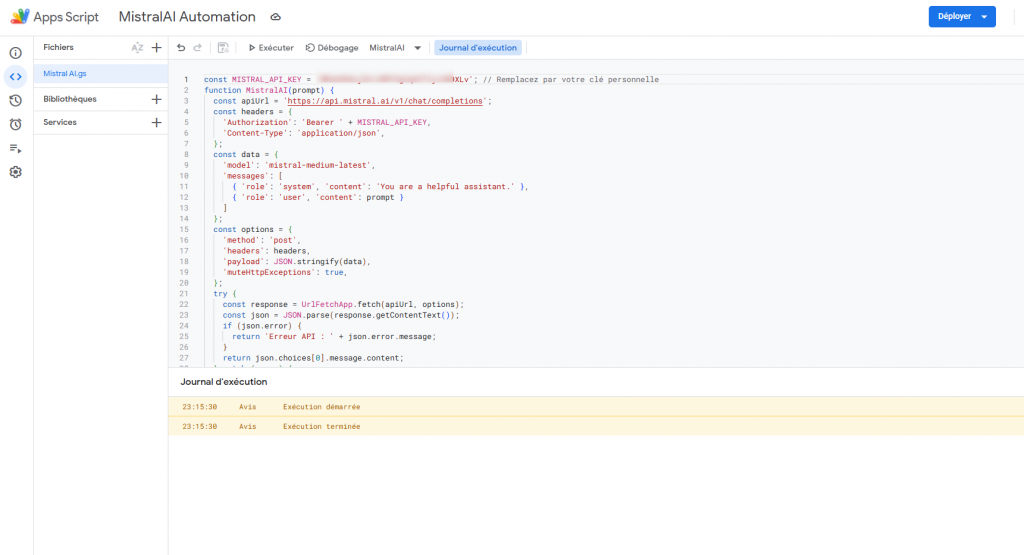
C’est quoi un appel API, concrètement ?
Une API, c’est une sorte de passerelle entre deux outils. Ici, on utilise le code ci-dessus pour « parler » avec Mistral AI depuis Google Sheets.
Concrètement :
- Vous tapez une formule dans une cellule Sheets
- Le script envoie votre demande à Mistral
- Mistral répond avec un texte généré
- Et le texte apparaît directement dans votre cellule !
Pas besoin de logiciel externe, tout se passe dans Google Sheets ✨
Utiliser Mistral comme une fonction =IA() dans Sheets
Tester la fonction MistralAI dans une cellule
Une fois le script collé et sauvegardé :
- Retournez dans votre feuille Google Sheets
- Dans la cellule E2, tapez par exemple :
=MistralAI(CONCATENER("Quel est le service métier associé à ce poste :";D2;" Réponds uniquement par un seul mot parmi : marketing, commercial, direction, finances, communication, informatique, ressources humaines. Aucun commentaire, aucune explication, aucune phrase. Réponds uniquement par un seul mot."))- Autorisez l’exécution du script lors de la première utilisation (pop-up Google)
- En quelques secondes, le résultat s’affiche directement dans la cellule 🤯
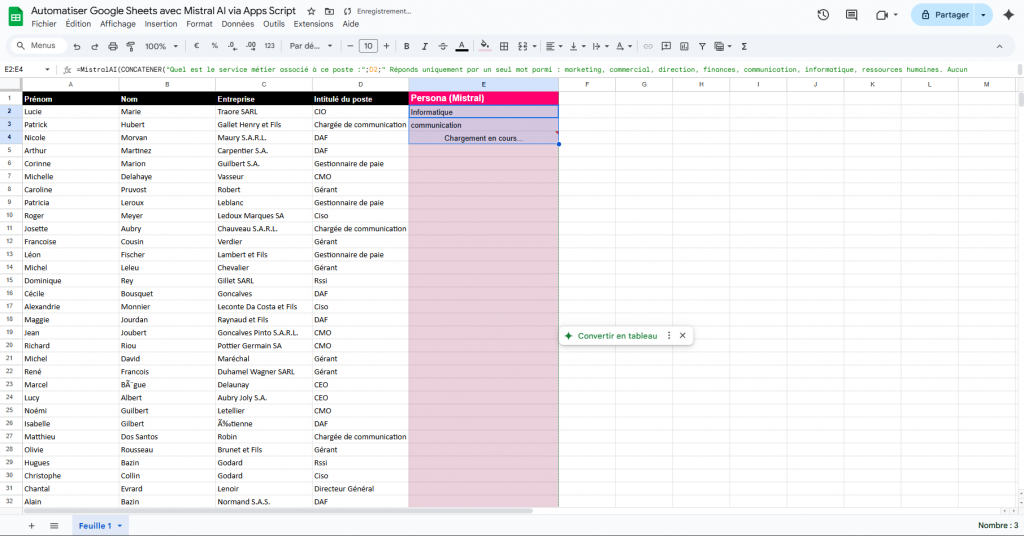
✅ Vous venez de créer votre propre fonction IA, comme
=SOMME()ou=SI(), mais avec de l’intelligence artificielle !
Et voilà ! Vous venez de créer votre propre fonction IA, exactement comme une fonction =SOMME() ou =SI(), mais cette fois… alimentée par Mistral AI.
Chaque fois que vous tapez =MistralAI("votre prompt") dans une cellule, Google Sheets envoie votre demande à Mistral et affiche directement le résultat généré dans la cellule.
Maintenant, voyons quelques cas concrets d’utilisation pour différents métiers 👇
Exemples d’usages concrets, par métier
➤ Pour les Commerciaux (Sales) :
=MistralAI("Classe ce lead en persona B2B à partir de son poste : 'Responsable IT'")➤ Pour les RH :
=MistralAI("Donne une évaluation du niveau d’expérience d’un profil avec ce titre : 'Chargé de recrutement senior'")➤ Pour les marketeurs :
=MistralAI("Propose un titre accrocheur LinkedIn pour ce sujet : 'Webinar sur l’IA en prospection'")➤ Pour les freelances / créateurs de contenu :
=MistralAI("Rédige une méta-description pour un article de blog sur le sujet 'No-code et IA'")Déployer la fonction IA sur 100, 200, 500 lignes
Méthode simple : recopier la formule
Une fois votre formule testée (ex : en B2), vous pouvez l’étendre à toute votre colonne :
- Cliquez sur la cellule contenant la formule
- Faites un double-clic sur le petit carré en bas à droite (poignée de recopie)
- Google Sheets appliquera la fonction IA à toutes les lignes correspondantes
⚠️ Attention : chaque appel = une requête API. Si vous avez 500 lignes, vous ferez 500 appels à Mistral AI.
Méthode avancée : automatiser avec une boucle dans Apps Script
Si vous travaillez sur de gros fichiers (200, 500 lignes ou plus), mieux vaut traiter les appels en batch, via script. Voici un exemple de fonction Apps Script :
function batchMistralAI() {
const sheet = SpreadsheetApp.getActiveSpreadsheet().getActiveSheet();
const data = sheet.getRange("A2:A501").getValues(); // données en colonne A
for (let i = 0; i < data.length; i++) {
const prompt = data[i][0];
const result = MistralAI(prompt);
sheet.getRange(i + 2, 2).setValue(result); // écrit en colonne B
Utilities.sleep(1000); // petite pause pour éviter d’être bloqué par l’API
}
}Cette méthode vous permet de traiter 100, 200, 500 lignes d’un coup sans copier-coller manuel. Idéal pour du traitement de masse 💪
3 prompts efficaces pour automatiser avec Mistral AI
L’efficacité de Mistral AI dépend beaucoup… du prompt que vous lui fournissez. Voici 3 prompts testés et optimisés pour des tâches fréquentes.
1. 🔍 Classification de persona B2B
=MistralAI("Tu es un expert marketing. Classe ce lead en persona B2B à partir de son poste : 'Responsable marketing digital'. Choisis uniquement parmi : Décideur, Prescripteur, Opérationnel, Curieux.")🎯 Utilisé en prospection pour segmenter les contacts automatiquement.
2. 🧼 Nettoyage d’intitulés de poste
=MistralAI("Nettoie et simplifie ce titre de poste : 'Senior Account Executive – Marché public secteur santé'. Rends-le court, clair, en 5 mots max.")🎯 Idéal pour avoir des colonnes propres dans ses bases CRM.
3. ✍️ Résumé d’une fiche produit
=MistralAI("Résume cette fiche produit en une phrase de 15 mots max, avec un ton vendeur et clair : " & A2)🎯 Utilisable pour remplir automatiquement des listings produits, fiches Google Shopping, ou pages web.
Bonnes pratiques : sécurité, limites API, coûts
Utiliser Mistral AI dans Google Sheets, c’est puissant… mais mieux vaut respecter quelques bonnes pratiques 👇
🔑 1. Sécurisez votre clé API
Ne laissez jamais votre clé API exposée dans un document partagé.
✅ Astuce : stockez la clé dans une cellule masquée, ou mieux, dans un script séparé.
❌ Ne publiez pas de document contenant la clé sur le web.
📉 2. Respectez les limites d’appels
L’API de Mistral AI peut refuser les requêtes si vous enchaînez trop vite.
- Attendez 1 seconde entre chaque appel avec
Utilities.sleep(1000) - Vérifiez les quotas sur console.mistral.ai
💰 3. Maîtrisez vos coûts
À l’heure actuelle (avril 2025), Mistral facture selon le modèle utilisé et le nombre de tokens générés.
💡 Utilisez des prompts courts, clairs et ciblés pour éviter de générer des textes trop longs (et coûteux).
Un usage classique en Sheets reste très économique, mais mieux vaut garder un œil sur les stats de votre compte.
Aller plus loin : relier Mistral à d’autres outils
Google Sheets n’est que le début. Grâce à l’API Mistral, vous pouvez automatiser toute votre stack d’outils :
⚙️ Exemple 1 : Zapier
- Déclenchez un appel Mistral quand une ligne est ajoutée dans Sheets
- Envoyez ensuite le résultat dans Notion, Slack, Gmail, etc.
🔗 Exemple 2 : Make (ex-Integromat)
- Connectez Mistral à des formulaires Typeform ou Tally
- Créez des agents IA qui résument des tickets clients, génèrent des scripts, etc.
🧠 Bonus : créer un agent IA sur-mesure
Avec la bonne API + Google Sheets + Zapier, vous pouvez créer un assistant IA « maison » pour :
- répondre à des leads
- créer des contenus
- faire de la veille
- enrichir une base de données…
Et tout cela sans coder un outil SaaS complet.
Conclusion : une IA dans votre tableur, sans coder
Bravo, vous venez d’apprendre à :
✅ Connecter une API d’intelligence artificielle à Google Sheets
✅ Créer une fonction IA personnalisée comme =MistralAI()
✅ Automatiser des dizaines de tâches métier (sales, RH, contenu, marketing…)
✅ Exploiter des prompts sur mesure pour classifier, résumer, nettoyer vos données
✅ Étendre le système à des centaines de lignes, ou à d’autres outils
Et tout cela, sans avoir besoin d’être développeur 😎
🚀 Et maintenant ?
📥 Vous voulez aller plus loin ?
- Découvrez notre formation IA pour les pros, avec des cas pratiques sur Sheets, Notion, Zapier, Make…
- Téléchargez notre pack gratuit de 50 prompts IA pour Google Sheets
- Abonnez-vous à notre newsletter pour recevoir 1 système IA chaque semaine
👉 Découvrir nos formations IA
- 👥 IA pour les RH : tri de CV, fiches de poste, entretiens, gestion du personnel…
- 📣 IA pour le marketing : contenu, campagnes, analyse clients, automation…
- 🛒 IA pour le commerce : prospection, relance, scoring, scripts de vente…
- 🧠 IA pour la veille stratégique : scraping, alertes IA, résumés, dashboards de suivi…

